Herramienta de reparación de MP3
Aprende a arreglar los MP3 dañados con una herramienta profesional de reparación de MP3.
Los archivos MP3 son los archivos de audio más utilizados en todo el mundo. Las personas encuentran sus audios grabados, canciones y todas las demás formas de audio importantes en el formato de archivo MP3. Por lo tanto, si los archivos se corrompen accidentalmente, pueden y deben arreglarse para evitar la repetición de procesos.
Hay diferentes formas de Herramientas de reparación de MP3 que puedes recorrer, de los cuales, en este caso, hablaremos de cinco únicos e impresionantes Correctores de MP3 disponible en el mercado. Vamos a ver cómo se pueden consumir estos fijadores y qué es lo que los diferencia del resto en comparación.
Parte 1: ¿Por qué se dañan los archivos MP3?
En lugar de centrarnos en las diferentes técnicas de reparación de MP3 desde el principio, vamos a ver primero los motivos que se convierten en la razón principal para que un archivo se corrompa. Muchos usuarios suelen considerar que la corrupción de un archivo es un problema concluyente a través de él que no se puede resolver. Sin embargo, como estamos discutiendo en el artículo que se puede resolver a través de una herramienta de reparación de MP3, primero tenemos que diseccionar los problemas que coexisten a través de los archivos corruptos:
Un archivo MP3 editado a la fuerza
Hay una clara posibilidad de que hayas insertado a la fuerza un archivo MP3 a través de un editor de audio que haya cambiado sus propiedades principales. El cambio habría influido en la corrupción del archivo MP3. Si algún archivo MP3 no permite un canal adecuado de edición, su cambio forzado puede alterar el archivo completo.
Problema debido a los virus y al malware
Un ataque básico de virus o malware en tu computadora puede haber causado grandes problemas en la funcionalidad de los archivos MP3. Los virus y los programas maliciosos pueden influir en el cambio de la cabecera y otras propiedades de los archivos MP3, lo que puede corromper su funcionamiento en cualquier reproductor multimedia.
No se ha descargado o transferido correctamente
Existe una clara posibilidad de que hayas descargado accidentalmente el archivo MP3 de una fuente equivocada o que hayas utilizado una fuente de transferencia que se haya interrumpido. Tales problemas en tu archivo MP3 pueden conducir a su corrupción.
Metadatos modificados
Si los metadatos del archivo MP3 han sido editados a la fuerza, no se ejecutará correctamente. Si has tratado de ejecutar el archivo a través de un reproductor de audio, estos cambios intensos en la estructura de tu archivo de audio lo harán esencialmente inoperativo.
Parte 2: 5 arregladores de MP3 sin virus y sin conexión
Después de haber discutido y repasado las múltiples razones que hacen que los archivos MP3 se dañen, ahora nos centraremos en los cinco arregladores de MP3 que se pueden considerar para arreglar el problema en el archivo MP3.
1. MP3 Scan + Repair
El primero que te vendría a la mente para reparar archivos MP3 corruptos es MP3 Scan + Repair. Esta herramienta de reparación de archivos MP3 proporciona una estructura básica a sus usuarios para arreglar sus archivos MP3. Con una interfaz fácil de usar, esta herramienta para Mac simplifica la operatividad del usuario con sus funciones progresivas. Puedes utilizar la amplia barra de filtros para realizar cambios en la visualización de los archivos a través de la herramienta. Para saber cómo puedes utilizar esta considerada herramienta de reparación de MP3 en Mac, sigue los pasos en detalle:
Pasos para usar MP3 Scan + Repair:
Paso 1: Tienes que descargar la herramienta MP3 Scan + Repair en tu Mac.
Procede a iniciarlo en tu dispositivo. Ahora, sólo tienes que arrastrar y soltar el archivo MP3 corrupto de tu Mac en la plataforma.

Paso 2: Dirígete al icono "Martillo" de la parte superior de la ventana para iniciar el proceso de reparación.
Los archivos arreglados sustituirán a los originales en el proceso.
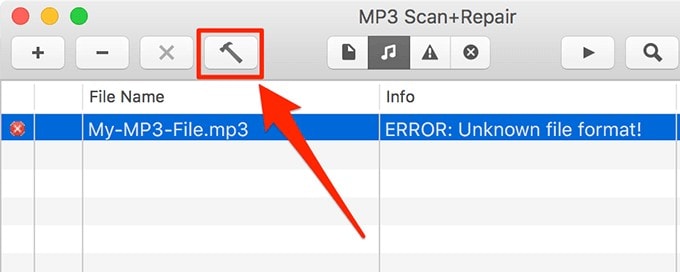
Formatos admitidos: MP3
Ventajas deMP3 Scan + Repair: Muestra la información del estado de reparación del archivo al usuario en todo momento.
Desventajas de MP3 Scan + Repair: Este Programa de reparación de MP3 no es compatible con los usuarios de Windows; sólo está disponible para los usuarios de Mac.
2. MP3 Diags
Una herramienta perfecta se basa en la facilidad de uso. MP3 Diags se encuentra entre las mejores herramientas de reparación de MP3 del mercado por su experiencia de usuario fácil, básica y mejorada. Este Software de reparación de archivos MP3 corruptos es una herramienta de reparación de código abierto que también rastrea la información de los archivos. Al abarcar casi 50 temas en un archivo MP3, ayuda a los usuarios a obtener un audio reparado en poco tiempo. Para entender cómo puedes arreglar un archivo MP3 con esta herramienta de reparación de MP3 en Windows 10/11, mira los pasos en detalle.
Pasos para usar los MP3 Diags:
Paso 1: Tienes que descargar e instalar la herramienta oficial MP3 Diags en tu computadora. Procede a iniciarlo en tu dispositivo.
Paso 2: Selecciona el icono del "engranaje" en la parte superior izquierda de la pantalla para importar el archivo MP3 dañado.
Selecciona la carpeta y los archivos que quieres añadir.

Paso 3: La herramienta escanea y repara automáticamente los archivos MP3 por ti con facilidad.
El archivo reparado se guardará junto con el archivo original.

Formatos Admitidos: MP3
Ventajas de los MP3 Diags: Ofrece la opción de un editor de etiquetas y una herramienta de normalización en sí misma.
Desventaja de los MP3 Diags: La interfaz es compleja de utilizar en comparación con otros fijadores de MP3.
3. MP3 Repair Tool
De los muchos e impresionantes Herramientas de comprobación y reparación de MP3 disponible en el mercado, esta herramienta de reparación de MP3 se centra en proporcionar resultados óptimos en el arreglo de archivos. Desde la posibilidad de eliminar los marcos en toda la plataforma hasta la especificación manual de los marcos a eliminar, esta herramienta de reparación de MP3 adopta un enfoque diferente para reparar archivos MP3. Si eliminas los fotogramas dañados, obtendrás un archivo MP3 reparado. Para saber más sobre esto, sigue los pasos que se indican a continuación:
Pasos para usar la herramienta de reparación de MP3:
Paso 1: Asegúrate de descargar la última versión de la herramienta MP3 Repair en tu computadora. Instálalo y ejecútalo en tu computadora.
Paso 2: Selecciona los archivos en la pantalla principal de la aplicación marcándolos.
Ahora, pulsa el botón "Reparar" para iniciar el proceso de reparación.

Paso 3: Si el archivo no se repara correctamente, es posible que tengas que aumentar manualmente el número de fotogramas que tienes que eliminar hasta que el archivo se arregle correctamente.
Tienes que añadirlo a través de la casilla "Eliminar".

Formatos Admitidos: MP3
Ventajas de la herramienta de reparación de MP3: La opción de eliminar manualmente los fotogramas del audio te da más control sobre el proceso de reparación.
Desventajas de la herramienta de reparación de MP3: Puede eliminar accidentalmente las partes esenciales y correctas del archivo MP3.
4. All Media Fixer
Este reparador de MP3 es una herramienta muy útil que ofrece una interfaz muy eficaz para reparar archivos MP3. All Media Fixer cuenta con un sistema que arregla audios de diferentes tipos que se han corrompido por múltiples razones. Con una interfaz sencilla para trabajar, su soporte diverso de formatos de archivo lo convierte en un fijador único en el mercado. Para entender cómo puedes utilizarlo para reparar tus archivos MP3, sigue los pasos indicados en detalle:
Pasos para utilizar All Media Fixer:
Paso 1: Descarga e instala la herramienta oficial de All Media Fixer en tu computadora.
Una vez que hayas instalado con éxito esta sencilla herramienta, lánzala.
Paso 2: Haz clic en el botón "Añadir archivo multimedia" en la parte superior izquierda de la pantalla.
Importa el archivo MP3 necesario en la plataforma.

Paso 3: Una vez añadido, haz clic en el botón "Iniciar comprobación y arreglo" del panel superior para iniciar el proceso.

Formatos admitidos:
MP3/WMA/ASF/WM/ASX/AVI/DIVX/XVID/VOB/RM/MP2/MP1/MP1/MPGA/MPG/MPEG/MPA/DAT/WAVE/JPEG/BMP
Ventajas de All Media Fixer: Ofrece una gran variedad de formatos de archivo para arreglar en su plataforma, en comparación con otros programas de reparación de MP3 corruptos del mercado.
Desventajas de All Media Fixer: Los usuarios tienen que comprar la versión completa para convertirse en usuarios registrados.
5. MP3val
Vamos a ver otra utilidad gratuita y sencilla de código abierto que ofrece la opción de reparar archivos MP3 con facilidad. Su instalación de código abierto funciona excepcionalmente bien con archivos MP3 corruptos y proporciona un resultado agradable sin necesidad de configuraciones específicas. Aunque su utilidad es sencilla, también es ligera y eficaz. Para saber cómo puedes usar esto herramienta gratuita de reparación de MP3 con facilidad, recorre los pasos en detalle:
Pasos para usar el MP3val:
Paso 1: Asegúrate de descargar MP3val en tu computadora correctamente.
Una vez instalado, lanza la herramienta. Después, selecciona el menú "Archivo" en la parte superior y haz clic en "Añadir archivos" para importar los archivos MP3 dañados.

Paso 2: Ve al menú "Acciones" después de añadir todos los archivos MP3 dañados y selecciona la opción "Escanear todo" en el menú desplegable.
Los archivos se escanearán correctamente, y el estado cambiará a "PROBLEMA" en la interfaz.

Paso 3: Vuelve al mismo menú de "Acciones" y selecciona la opción de "Reparar todos los archivos" para arreglar los archivos MP3.

Formatos Admitidos: MP3
Ventaja de All Media Fixer: Admite el procesamiento por lotes de la reparación de archivos MP3.
Desventajas de All Media Fixer: Suele dejar algunos errores en el archivo durante la reparación.
Parte 3: Herramienta definitiva para el audio de la computadora - Repairit Audio Repair
¿Y si no obtienes los resultados precisos que esperabas de las herramientas de escaneo y reparación de MP3 mencionadas anteriormente? Esto no será el fin para ti, ya que hemos conseguido una opción competente en el mercado que puede reparar todo tipo de archivos. Wondershare Repairit cuenta con la función de reparación de audio, que es una de las mejores y más sencillas herramientas disponibles en el mercado.
Como cubre una amplia lista de escenarios de corrupción de audio, presenta uno de los procedimientos más fáciles del mercado con una experiencia de usuario excepcional. Antes de seguir los pasos, nos centraremos en las principales características del Wondershare Repairit, que se presentan a continuación.

-
Soporta la reparación de audios dañados con todos los niveles de corrupción, como audio recortado, audio zumbante, audio retumbante, audio sibilante, audio desincronizado, etc.
-
Soporta la reparación de audios de diversos formatos, incluyendo AAC, MP3, M4A, FLAC, WAV, etc.
-
Repara los audios dañados o corruptos de múltiples dispositivos: grabadora de voz portátil, software de grabación, aparatos de grabación, tarjetas SD, teléfonos, memorias USB, etc.
-
Compatible con PC Windows y Mac OS, y admite la transferencia/compartición de PC a móvil.
Pasos para reparar el audio con Wondershare Repairit:
Paso 1: Inicia la herramienta y accede a la reparación de audio.
Accede al sitio web de Repairit y descárgalo para tu computadora según tu sistema operativo. Ahora, ejecútalo y selecciona la función "Reparación de audio" en el panel izquierdo. Después, haz clic en el botón "Añadir" y sube el archivo de audio corrupto.

Paso 2: Incluye la muestra de audio y comienza.
Procede al proceso de reparación pulsando el botón "Reparar" y luego añade el archivo de audio de muestra según el formato del archivo de audio dañado. Tienes que iniciar el proceso haciendo clic en el botón "Iniciar reparación avanzada".

Paso 3: Previsualiza los resultados del audio reparado.
Repairit comenzará a reparar el archivo de audio corrupto, y sabrás una vez que tu archivo de audio esté reparado a través de un estado "Completado". Ahora, previsualiza el archivo de audio reparado y guárdalo en tu dispositivo si tu archivo de audio está totalmente arreglado.

Conclusión
¿Lo has entendido todo? Después de leer este artículo, hemos aprendido que un archivo MP3 corrupto no significa que no se pueda utilizar. Si se puede reparar el archivo con la herramienta adecuada, puedes asegurarte de que el archivo MP3 vuelva a estar operativo.
En este artículo, te hemos proporcionado una lista de solucionadores de MP3 que pueden funcionar en todos tus dispositivos y arreglar tus problemas de MP3 de forma eficaz, entre los que se encuentran Wondershare Repairit es la herramienta más recomendable que merece ser probada.

